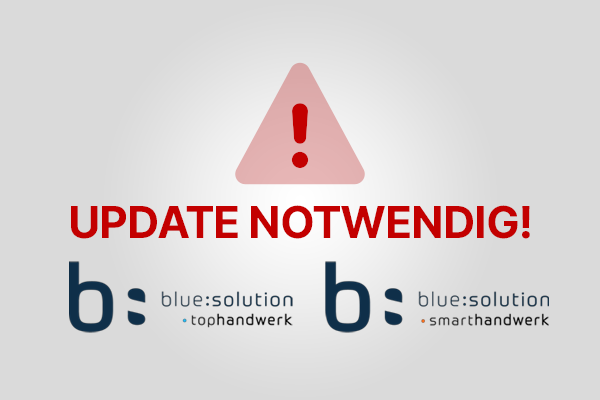Nicht installieren: Windows 11 Update vom 14. Oktober 2025
Windows Update vom 14.10.2025 & SmartHandwerk / TopHandwerk (KB5066835 & KB5065789)
Wir raten dringend davon ab, die Updates zu installieren!
Weiter unten finden Sie eine Anleitung, wie Sie Updates pausieren können und wie Sie die Updates deinstallieren können, falls diese bereits installiert wurden.
Anleitung: Windows 11 Updates pausieren
Anleitung: Windows 11 Update deinstallieren
 Bild: SHW Komplett
Bild: SHW Komplett
Anleitung: Anhalten von Updates in Windows 11
Folgen Sie dieser Schritt-für-Schritt-Anleitung, um Updates in Windows 11 vorübergehend anzuhalten:
1. Öffnen Sie die Windows Einstellungen
Öffnen Sie das Startmenü
und klicken Sie auf das Zahnrad-Symbol
, um die Einstellungen zu öffnen.
Alternativ können Sie die Tastenkombination
Windows-Taste + i drücken.
2. Navigieren Sie zu "Windows Update"
Klicken Sie im linken Menü auf
"Windows Update".
3. Updates anhalten
Klicken Sie neben
"Updates aussetzen" auf den kleinen Pfeil und wählen Sie die Option "Für 5 Wochen anhalten".
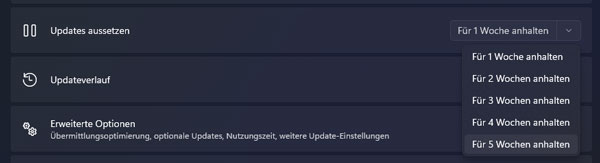
Anleitung: Updates deinstallieren in Windows 11
Folgen Sie dieser Schritt-für-Schritt-Anleitung, um die Updates KB5066835 & KB5065789 vom 14.10.2025 in Windows 11 zu deinstallieren:
1. Öffnen Sie die Windows Einstellungen
Option 1)
Öffnen Sie das Startmenü
und klicken Sie auf das Zahnrad-Symbol
, um die Einstellungen zu öffnen.
Alternativ können Sie die Tastenkombination
Windows-Taste + i drücken.
2. Navigieren Sie zu "Windows Update"
Klicken Sie im linken Menü auf
"Windows Update".
3. Updateverlauf
Klicken Sie auf "Updateverlauf".
4. Updates deinstallieren
Scrollen Sie ganz nach unten und klicken Sie auf "Updates deinstallieren".

Suchen Sie in der Liste die Updates mit der Bezeichnung
KB5066835 & KB5065789
und klicken Sie auf "Deinstallieren" um die Updates zu entfernen.
Unter Umständen, müssen Sie zu erst die Deinstallation des Updates KB5066835 beenden (inkl. Neustart des PCs),
bevor Sie das Update KB5065789 in der Liste finden und deinstallieren können.
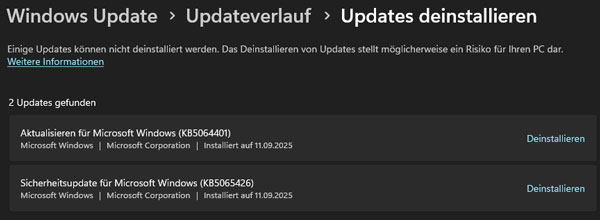
Die betreffenden Updates sind in diesem Screenshot nicht enthalten.
Dieser Screenshot dient nur zur Veranschaulichung